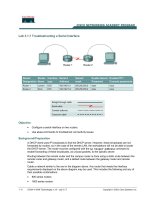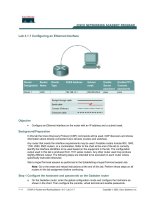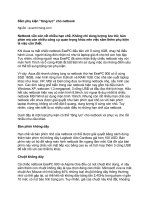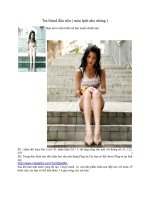Tài liệu 2.3.Điều chỉnh màu nền cho trang doc
Bạn đang xem bản rút gọn của tài liệu. Xem và tải ngay bản đầy đủ của tài liệu tại đây (76.67 KB, 3 trang )
2.3.Điều chỉnh màu nền cho trang
Theo mặc định của CorelDRAW thì nền của trang vẽ sẽ có màu trắng, tuy nhiên bạn có
thể thay đổi tùy ý màu nền cho trang vẽ bằng cách:
• Chọn menu lệnh Layout / Page Background . . .
• Hộp thoại Options hiển thị, bạn chọn mục Background
• No Background: không hiển thị màu nền.
• Solid: hiển thị màu nền là màu đồng nhất cho trang vẽ. Bạn nhấp chuột vào
tuỳ chọn Solid và nhấp chọn tiếp vào bảng màu để chọn màu
thích hợp cho nền.
nếu trường hợp trong bảng màu không có giá trị màu thích hợp cho bạn lựa
chọn, bạn có thể click vào nút chọn Other. Hộp thoại Select Color hiển thị,
bạn lựa chọn đặt giá trị màu thích hợp theo ý bạn.
• Bitmap: sử dụng hình ảnh làm nền cho trang vẽ. Bạn nhấp chuột vào tuỳ
chọn Bitmap và nhấp chọn tiếp vào nút , hộp thoại Import
hiển thị để bạn lựa chọn hình làm nền cho trang vẽ.
bạn lựa chọn ảnh thích hợp làm nền cho trang vẽ và nhấn vào nút Import
để kích hoạt việc chèn ảnh làm ảnh nền.
• Khung Source trong mục Backgound
• Linked: chọn khi liên kết với tập tin bên ngoài ảnh.
• Embedded: chọn nếu nhúng ảnh vào trong CorelDRAW.
• Khung Bitmap Size trong mục Background
• Default Size: sử dụng kích thước mặc định của hình ảnh.
• Custom Size: nhập lại giá trị kích thước chiều cao (H) và
chiều rộng (V) ảnh làm nền cho trang. Tùy chọn này phụ
thuộc vào tùy chọn Maintain Aspect Ratio.
• Maintain Aspect Ratio: khi chọn tùy chọn này, ảnh vẫn giữ nguyên tỷ lệ
giữa chiều cao và chiều rộng ban đầu khi bạn thay đổi một trong hai kích
thước, ngược lại sẽ thay đổi một trong hai kích thước riêng biệt.
• Print and Export Background trong mục Background: tùy chọn này cho phép
bạn export hay in hình ảnh có kèm theo trang nền được thay đổi. Tùy chọn được
kích hoạt khi bạn chọn Solid hay Bitmap.